学UG就上UG网:
UGNX10.0编程教程-刀具号,系统将位于工序中并且显示在工序导航器中的刀具号输出到后处理器或 CLSF 文件。刀具号(或 T 代码)有三个来源:刀槽、刀具和工序。刀具号从刀槽级别到刀具级别,再到工序级别继承。根据 T 编码在 NC 机床上所代表的含义,您需要确定在程序中使用哪种方法指派刀具号最佳。
UG10.0编程教程
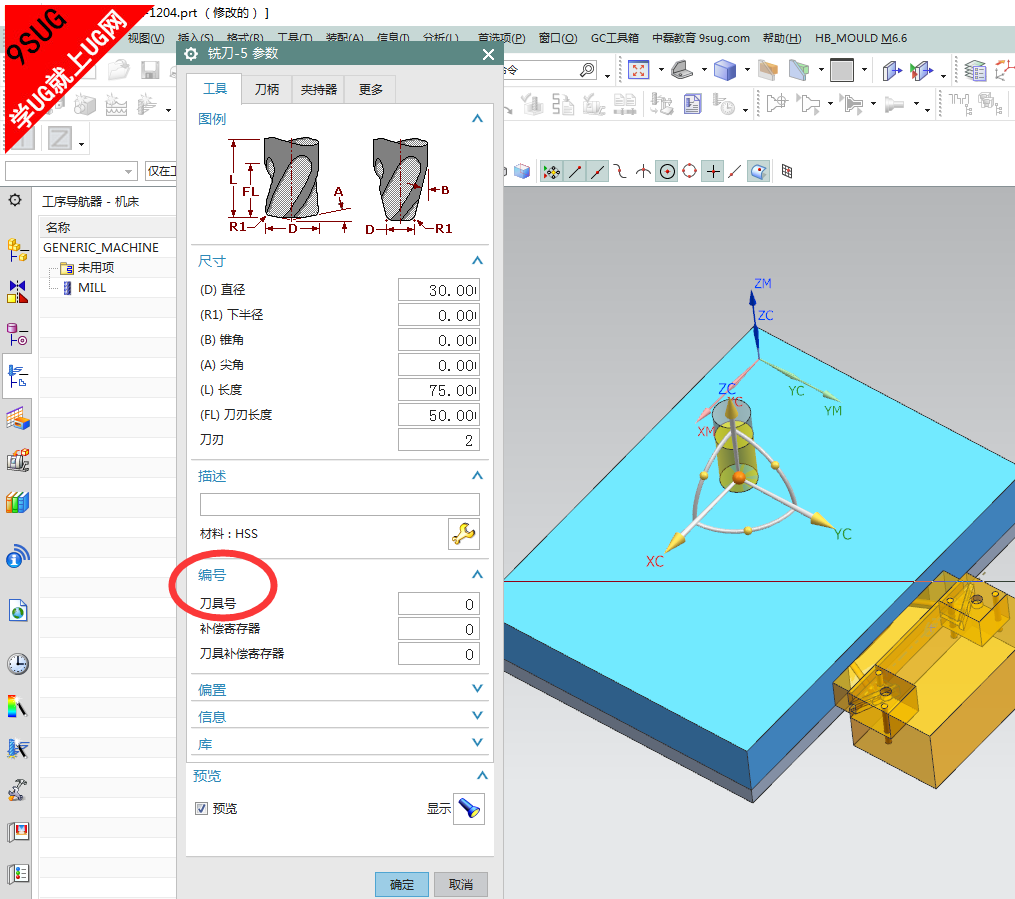
UGNX11.0指派刀具号:
指派刀具号有三种常见情况。具体描述如下。
在刀槽级别指派刀具号
最常见的情况是指派 T 编码到机床上的刀具位置号。当程序要求 T1 时,加载刀槽 1 中的刀具。如果这就是您机床的工作模式,应在“刀具”视图中创建刀槽,然后向它们指派与机床匹配的编号。这可以成为设置模板或机床库的一部分,因此您无需为每个程序均如此。无论何时,当刀具放入刀槽时,该刀具就会从刀槽继承刀具号。将工序指派给刀具时,该工序则从刀具继承刀具号。 指派刀具号到刀槽
在刀具级别指派刀具号
第二种最常见的情况是将编号作为刀具编码指派给刀具,而不管刀具在机床上置于什么刀槽之中。例如,一个刀具可能在 baluf 断屑或其他设备上编辑设定了代码 1234。此时不应在“刀具”视图中使用刀槽。而应在刀具对话框或刀具库中为各个刀具指派正确的刀具号。指派给刀具的任何工序都从该刀具继承编号。 在刀具对话框中指派刀具号 如果库中的刀具始终都具有相同的预指派编号,您可以修改刀具库,以便为各个刀具指定刀具号、补偿寄存器和刀具补偿寄存器。
在工序级别指派刀具号
在第三种最常见的情况中,您可以在系统中定义一个刀具,并让该刀具代表机床上几个相同的刀具。您还可以在系统中定义一个刀具,并且让该刀具在设置中的一个程序里使用一个刀具号,而在同一设置中的另一程序里使用其他编号。在这些情况下,由于刀具需要几个不同的刀具号用于输出,因此应在指派给刀具的各个工序中输入刀具号。 指派刀具号到工序

UGNX12.0定制刀具号列:
指定UG编程刀具号
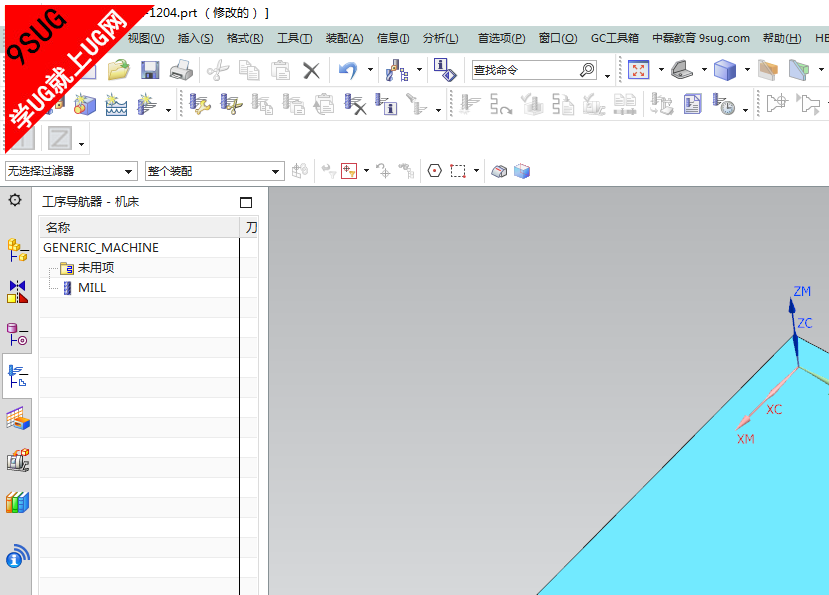
在工序导航器中,“刀具号”列在“刀具”和“程序顺序”视图中显示工序级别的刀具号。 可以使用相同的步骤将其他类型的列添加到工序导航器。

UGNX10.0指派刀具号到刀槽:
刀具号可以存储在三个地方:刀槽、刀具和工序。刀具号从刀槽继承到刀具,再到继承工序。您必须定义刀架来包含刀槽。
UG编程教程
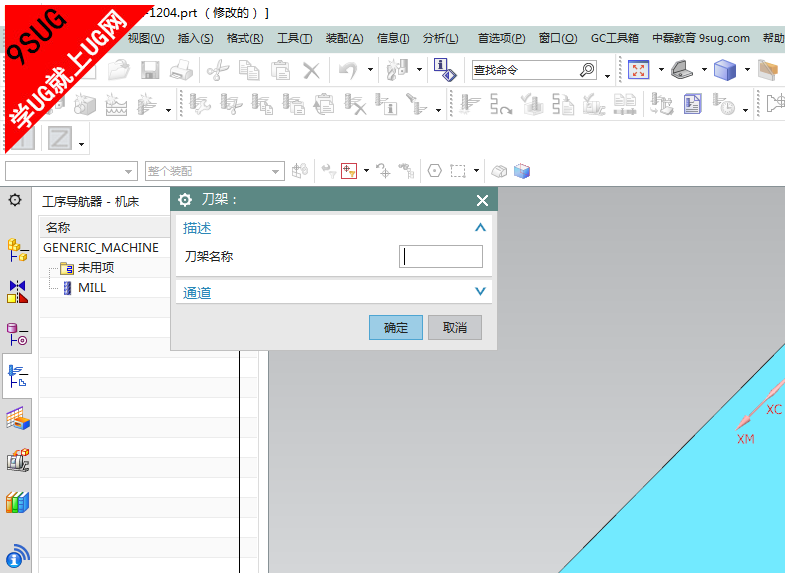
在程序中,选择“加工刀具视图”图标。 选择 主页选项卡→ 插入组→ 创建刀具  。 在“创建刀具”对话框中,从“类型”下拉菜单选择线切割之外的任意一个类型。 选择“刀架”图标  。 根据需要选择“父组”和“名称”,然后单击“确定”。 系统将显示“刀架”对话框。 单击“确定”。 在工序导航器中,系统在“刀具视图”的“刀架”列中显示新的刀架。
创建刀槽
选择 主页选项卡→ 插入组→ 创建刀具  。 在创建刀具对话框中,从“类型”下拉菜单选择线切割之外的任意一个类型。 选择“刀槽”图标  。 选择刚刚为“父组”制作的刀架,然后在“名称”字段中输入一个名称。单击确定。 系统显示“刀槽”对话框。在“刀槽 ID”字段中输入要与该刀槽关联的刀具号。单击“确定”。 在工序导航器中,系统在“刀具视图”的“ 刀槽”列中显示新的刀槽。

UGNX10.0在刀具对话框中指派刀具号
选择 主页选项卡→ 插入组→ 创建刀具  。 在“创建刀具”对话框中,选择“类型”、“子类型”、“父组”并在“名称”字段中输入名称。单击“确定”,此时系统显示相应的刀具对话框。 在靠近对话框底部的“刀具号”字段中输入一个编号,然后单击“确定”。 在工序导航器的“刀具”视图中,系统在“名称”列中显示该刀具,在“刀具号”列中显示刀具号。如果系统没有显示“刀具号”列,应进入定制刀具号列。

UGNX13.0指派刀具号到工序:
在工序中输入刀具号将关闭从刀具继承编号。 选择 主页选项卡→ 插入组→ 创建工序  。 按需要选择“类型”、“子类型”、“程序”、“使用几何体”、“使用刀具”、“使用方法”和“名称”,然后单击“确定”。 在“工序”对话框中选择“加工”按钮,此时系统显示“ 机床控制”对话框。 在“机床控制”对话框的“换刀”下,选择“刀具号”复选框并在“刀具号”字段中输入一个编号。 在“机床控制”对话框上单击“确定”,在“ 工序”对话框上单击“确定”。 在工序导航器中,系统在“名称”列中显示新工序,在“刀具号”列中显示刀具号。如果系统没有显示“刀具号”列,应进入定制刀具号列。
|